- Lenovo g500, 505, 510
- Lenovo b590 va v580c
- Lenovo g50 BIOS-ga kirish: klaviatura tugmasi
- Lenovo g50 BIOS-ga qanday kiriladi: mulkiy tugma
- Lenovo g50 BIOSga qanday kirish mumkin: Windows 10
- Lenovo g50 BIOS: buyruq qatoriga qanday kiriladi
- Novo tugmasi
- Klaviatura yorliqlari
- Windows-dan oching
- BIOS ochilmasa
- Yuklash menyusi
Kompyuter yoki noutbukda ishlayotganda, ertami-kechmi biron-bir standart parametrni o'zgartirish yoki qayta o'rnatish zarur Windows tizimlari . Buning uchun Bios asosiy strukturasiga o'ting. U matnli jadval shakliga ega, faqat klaviatura orqali boshqariladi va kompyuterning ishlashi uchun asosiy parametrlarni o'z ichiga oladi. In oddiy rejim o'rnatilgan bo'lsa, operatsion tizimning ishlashini tekshiradi.
Siz kirganingizda, o'zgartirishingiz mumkin bo'lgan variantlar ro'yxatini ochadi yoki oddiygina noutbuk ishi haqida ma'lumotni ko'rasiz. Bu erda siz kabi ma'lumotlarni topishingiz mumkin ishlab chiqarish raqami qurilma o'zi, uning anakart , Ekrandagi tasvirni ko'rsatish uchun sozlashni o'zgartirish, batareya kalibrlash, xavfsizlik tizimi. Va, albatta, Windows-ni qayta o'rnating. Ammo, bu tizimdagi birinchi tajriba bilan interfeyslarni chalkashlik bilan tuyulishi mumkin va sozlamalarni o'zgartirmaslik tavsiya etilmaydi, u noutbuk ishiga salbiy ta'sir ko'rsatishi mumkin.
Qanday qilib tasavvur qilaylik Lenovo noutbuklari Biosga boring
Lenovo g500, 505, 510
Ushbu modellar ularning parametrlari va xususiyatlariga o'xshashdir, shuning uchun biosga kirish tartibi o'xshash. Lenovo g500 tizza kompyuterida BIOSga qanday kirish mumkin:
- Quvvatni o'chiring.
- Yangi tugmani bosing.
- Operatsion tizimni o'zgartirish uchun UFFI yoki Legacy Support-ni yuklash rejimini tanlang.
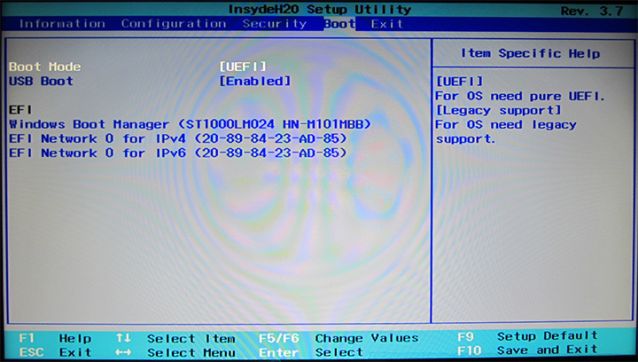
Lenovo b590 va v580c
Ushbu model noutbuklari uchun BIOS-ni ochadigan maxsus qisqa tugmachalari aniqlanadi. Tizim ochilganda ekranda paydo bo'ladi. BIOS ni Lenovo tizza kompyuteriga boshqa usulda kiritish - F2 yoki F12 tugmachalarini bosish. Birinchi holatda, asosiy bios menyusi ochiladi va siz kerakli sozlamalarni o'zgartirishingiz mumkin. F12 tugmachasini bosish zudlik bilan operatsion tizimni qayta tiklash uchun zarur bo'ladigan Quick Boot subsection qismini ochadi, u ochilishda qatnashadigan qurilmalarning tartibini belgilaydi. B590 modelida F1 tugmasi yordamida BIOSga kirish mumkin.
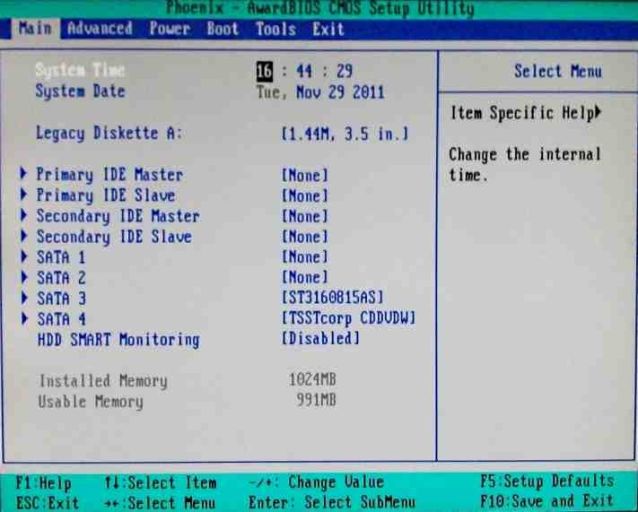
BIOS-ga kirmasdan oldin, noutbukni tarmoqqa ulang yoki batareyaning to'liq zaryadlanganligiga ishonch hosil qiling. Bios'ta ishlayotgan favqulodda o'chirish tizimi noto'g'ri ishlashiga olib kelishi mumkin.
Laptopda BIOSga kirish zarurati bilan duch keladigan yagona foydalanuvchi yo'q. Ushbu mavzu bo'yicha eng keng tarqalgan savollar Lenovo qurilma egalari tomonidan keltirilgan. Bugungi kunda bu ishlab chiqaruvchining qurilma g50 modelida BIOSga kirishning bir necha yo'li mavjud.
Lenovo g50 BIOS-ga kirish: klaviatura tugmasi
- Lenovo chiqaradi turli noutbuklar va har bir modelda BIOSga kirish deyarli bir xil. BIOS qo'ng'irog'i tugmachasini bosgandan so'ng noutbuk klaviaturasidagi bir yoki bir necha tugmani bosish bilan amalga oshiriladi.
- Lenovo g50 qurilma modelining turli xil versiyalarida kalit birikmasi bir xil bo'ladi.
- Modeldagi modifikatsiyaga qarab, BIOS-ni chaqirish uchun FN-ni yoki FN + F2-ni bosing.
Lenovo g50 BIOS-ga qanday kiriladi: mulkiy tugma
Lenovo g50 noutbuklari va uning modifikatsiyasi maxsus markali Novo tugmachasi bilan jihozlangan. Lenovo OneKey Recoveryni zaxira tizimi ma'lumotlarini saqlash va ma'lumotlar qutqarish ishlarini bajarish uchun javob beradi.
Qachon bosilsa, foydalanuvchi BIOS tizimiga kirishi mumkin. Kalit qurilmada joylashgan.
Amallar ketma-ketligi:
- Agar qurilma bilan biror narsa noto'g'ri bo'lsa, uning ishlashida xato bo'lsa, avval uni o'chirishingiz kerak, "Power" tugmasini 15 sekunddan ortiq ushlab turishingiz mumkin;
- asbob qutisidagi "Novo" tugmachasini toping va 3 sekunddan ortiq ushlab turing;
- notebook ishga tushadi, ekranda kichik oyna ochiladi, unda siz 3 ta vazifadan birini tanlashni taklif qilasiz;
- BIOS-ga o'tish uchun o'q tugmalaridan foydalaning va "BIOS Setup" qismini tanlang va Enter tugmasini bosing.

Lenovo g50 BIOSga qanday kirish mumkin: Windows 10
Bu operatsion tizim BIOSga kirishni o'z ichiga olgan farqlar ham farq qiladi:
- "Boshlash" menyusi orqali "Sozlamalar" ga o'ting;
- "Yangilanishlar va Xavfsizlik" bandini toping, ustiga bosing;
- "Orqaga o'rnatish" oynasi ochiladi;
- "Reboot Now" tugmasini toping, ustiga bosing, "Maxsus yuklab olish" oynasida joylashgan;
- qurilma qaytadan boshlanadi, "Detect and troubleshoot" qismini tanlashingiz kerak bo'lgan ekran paydo bo'ladi;
- "UEFI dasturiy ta'minot sozlamalari" ni bosing va keyin "qayta ishga tushirish" ni bosing;
- Qayta boshlashdan so'ng BIOS oynasi ochiladi.

Lenovo g50 BIOS: buyruq qatoriga qanday kiriladi
Bu holatda:
- sababi buyruq satri tizimlar;
- unga quyidagi kodni kiriting: shutdown.exe / r / u;
- avtomatik ravishda BIOS-ga o'tkaziladi.
Yaxshi kun.
Lenovo eng mashhur noutbuklar ishlab chiqaruvchilaridan biri. Aytgancha, sizlarga (shaxsiy tajribadan) aytib o'tishim kerak, noutbuklar juda yaxshi va ishonchli. Va bu noutbuklarning ba'zi modellarida bitta xususiyat mavjud - bu BIOSda g'aroyib kirish (va odatda, masalan, Windows-ni qayta tiklash uchun kiritilishi kerak).
Ushbu nisbatan kichik maqolada men kirib kelayotgan bu xususiyatlarni ko'rib chiqmoqchiman ...
Lenovo tizza kompyuterida BIOSga kiring (qadam ko'rsatma)
1) Odatda, Lenovo noutbuklariga (ko'p modellarda) kirish uchun F2 (yoki Fn + F2) tugmasini bosish etarli bo'ladi.
Biroq, ayrim modellar ushbu sekin urishlarga (masalan, Lenovo Z50, Lenovo G50 va barcha modellar oralig'i) javob bermasligi mumkin: g505, v580c, b50, b560, b590, g50, g500, g505s, g570, g570e, g580, g700 , Z500, z580 bu kalitlarga javob bera olmaydi) ...
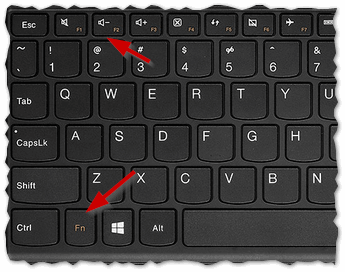
Kompyuterlar va noutbuklar ishlab chiqaruvchilari uchun BIOSga kirish uchun kalitlar :
2) Yuqorida sanab o'tilgan modellar yon paneldagi maxsus tugmachani (odatda elektr kabelining yonida) egallaydi (masalan, 2-rasmda Lenovo G50 modeliga qarang).
BIOSga kirish uchun siz quyidagilarni bajarishingiz kerak: noutbukni o'chiring va keyin ushbu tugmani bosing (o'qlar odatda bo'lmasa ham, ba'zi modellarda ...).
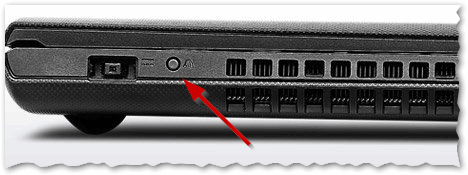
Shakl. 2. Lenovo G50 - BIOS kirish tugmasi
Ayni paytda, muhim bir nuqta. Barcha Lenovo notebook modellarida bu xizmat tugmasi yonma-yon mavjud emas. Masalan, Lenovo G480 tizza kompyuterida ushbu tugma laptopning kuch tugmachasining yonida joylashgan (2.1-rasmga qarang).
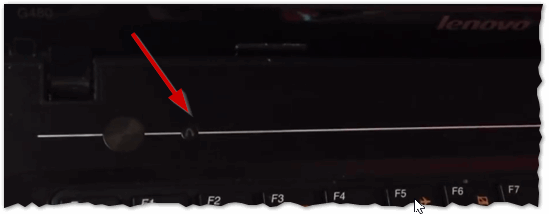
3) Agar har bir narsa to'g'ri amalga oshirilgan bo'lsa, noutbukni yoqish kerak va displeyda to'rtta elementli xizmat menyusi ko'rinadi (3-rasmga qarang):
Bios sozlamalari ( BIOS sozlamalari );
Boot menyusi ( yuklash menyusi );
Tizimni tiklash (falokatdan qutqarish tizimi).
BIOS-ni kiritish uchun Bios Setup-ni tanlang (BIOS Setup and Settings).
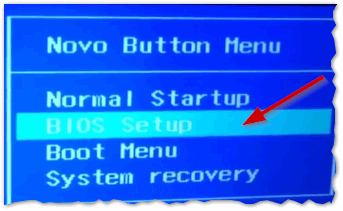
Tizim ma'murlari uchun BIOSga kirish odatiy tartibdir. Aksariyat foydalanuvchilar kompyuterni yoki tizza kompyuterni o'rnatishda chuqurroq ma'lumotlarga ega emas, Windows-ni qayta tiklashga urinmasliklari yoki USB flesh-haydovchisidan yoki CD / DVD-ROMdan yuklashni ishlatmasliklari va odatda BIOS haqida ko'p narsa bilishmaydi. Ular uchun asosiy G / Ç tizimi parametrlarini kiritish majburiy emas. Bundan tashqari, BIOS-da nimani va qaerda konfiguratsiya mumkinligini bilmasangiz ham "messi" qila oladi: eng yaxshisi, kompyuter oddiygina ishlamayapti, eng yomoni esa sizning qurilmangizga doimiy zarar yetkazishi mumkin. Odatda, protsessor (overclocking) va haddan tashqari qizib ketganligi sababli zarar ko'radi ... Biroq, agar siz nazariy jihatdan g'ayrioddiy bo'lsangiz, lekin BIOSga kirishda qiyinchiliklarga duch kelsangiz, uni sozlashning eng mashhur usullari bilan tanishishga tavsiya etamiz.
Eng mashhur usul.
BIOS -ni har kimga tanish bo'lgan stol kompyuterlariga kiritish (odatiy / statsionar kompyuterlar) odatda juda oson - qadim zamonlardan beri " Del " tugmasi ishlatiladi. Keyinchalik zamonaviy anakartlar modellarida F2 tugmachasidan foydalanib, variant mavjud. Ko'pgina hollarda, kompyuterni dastlabki ekranda jihoz haqida ma'lumotga ega bo'lgan holda ochganda " O'rnatish menyusiga kirish uchun " tugmasini bosing . " Del " o'rniga boshqa qiymat ko'rsatilishi mumkin, ammo bu holat bundan mustasno. Aytgancha, skrinshot bir maslahat va yuklash menyusiga qanday kiritish mumkin. Siz ochmoqchi bo'lgan qurilmani tanlash (odatda USB Fleshli yoki CD / DVD drayveri) va BIOSga kirishga harakat qiling.
Kompyuterning sozlash / konfigürasyonuna qarab, ushbu ekran bir soniya bir necha soniya qadar ko'rsatishi mumkin. BIOS sozlamalarini ochish uchun sizning holatingizda ko'rsatilgan tugmani bosing (download davom etilgunga qadar). Odatda, ular kompyuterni bir soniyadan ozroq vaqt oralig'ida ochganingizda BIOS menyusi paydo bo'lmaguncha kerakli tugmachani bosing. Uning zamonaviy versiyalari turli xil bo'lishi mumkin tashqi ko'rinish ammo ... uni taniysan deb o'ylayman. Ekran tasvirlari "MSI Z77A-G43" anakartining foydalanuvchi interfeysi va menyusini ko'rsatadi virtual mashina VMware. Birinchi holatda biz sichqoncha va blackjack bilan grafik rejimda zamonaviy versiyani, ikkinchidan esa "matn" menyusini ko'rmoqdamiz. Yuklab olish qurilmasi tanlovi hatto VMware virtual kompyuteridir.
Laptopda BIOSga kirish.
Nimaga nima uchun aytmayman, lekin ishlab chiqaruvchilar BIOS-ga zamonaviy modellarga ega noutbukda kirishni osonlashtirmaydi. Bunday holda, " F1 ... F12 " tugmachalari yoqilganda sizga kerakli sozlamalarni ochish imkonini beradi. Yaqinda turli modellarning Lenovo Notebook egalari menga tez-tez murojaat qilishdi. Lenovo G500 noutbuklarini bir necha modifikatsiyalash uchun BIOS ni " Fn + F2 " tugmalarini bosib (" Fn + F12 " - yuklash menyusi) bosish mumkin edi. Ma'lumki, bu juda oddiy yo'l. Lenovo B590 uchun har bir narsa biroz boshqacha bo'lib chiqdi ...
Lenovo B590 tizza kompyuterim qo'llarimga kirganda , " F1 ... F12 " yoki " Fn " + " F1 ... F12 " tugmalar birikmasi BIOSga o'tishga yordam berdi. Har bir narsa juda oddiy bo'lib chiqdi - kuch tugmasi yonida yana bir qo'shimcha kalit bor . Bu siz va siz tizza kompyuter o'chirilgan paytda bosishni xohlaysiz. Ushbu tugmani yoqsangiz, xizmat menyusidan foydalanasiz , bu faqat maqolada muhokama qilingan sozlamalarga kirishni emas, balki boshqa bir qator xizmat ko'rsatish operatsiyalarini bajarishga imkon beradi .
Laptop ishlab chiqaruvchi Lenovo G590 ehtiyotkorlik bilan ushbu " muhandislik rejimi " uchun bir nechta tilni lokalizatsiya qildi. Boshqalar orasida ingliz va rus tillari mavjud. BIOSga kirish uchun siz 6 (olti!) Sichqonchani bosishni talab qilasiz: rus tilini tanlang, ruscha klaviatura tartibini belgilang, "Diagnostics" menyusiga kiring, Murakkab variantlar "," UEFI Firmware Settings "-ni tanlang va" Restart "ni bosing. Jarayon shunday bir " Del " tugmachasidan eng mantiqsiz (men uchun) "Diagnostika" elementi bilan zanjirga aylandi. Lenovo G590 tizza kompyuteriga qayta o'rnatilgandan so'ng uning BIOS menyusini ko'rasiz.
Saytda allaqachon yuklash qurilmasidagi biror narsani eslatib turadigan yoki bildirmagan bir qator maqolalar mavjud. Misol uchun, bu yoki u haqida maqola. Har ikkala maqolada flesh-diskdan yuklashdan so'ng bajarilgan operatsiyalar tasvirlanadi. Ko'pchilik BIOS sozlamalariga flesh-diskdan yuklashni o'rnatish uchun ruxsat berishni xohlaydi, lekin bu alohida-alohida yuklash menyusi mavjudligi sababli, Boot Device- ni tanlash uchun kerak emas.
Ushbu maqolada Lenovo noutbuklarida BIOS sozlamalarini ochishning bir qancha yo'llarini o'rganasiz mumkin bo'lgan muammolar va yuklash menyusiga kirish usulini tanlang.
Novo tugmasi
Lenovo noutbuklarida quvvat tugmasi yonida egri o'q belgisi bo'lgan tugma mavjud. Yangi tugma, OneKey Recovery yoki OneKey Rescue System deb nomlanadi. Laptopni o'chiring va quvvat tugmasi o'rniga ushbu tugma yordamida uni yoqing.
Ekranda Novo Button menyusi paydo bo'ladi. U erda boot BIOS yoki yuklash menyusini tanlash uchun o'qlarni ishlatishingiz mumkin.
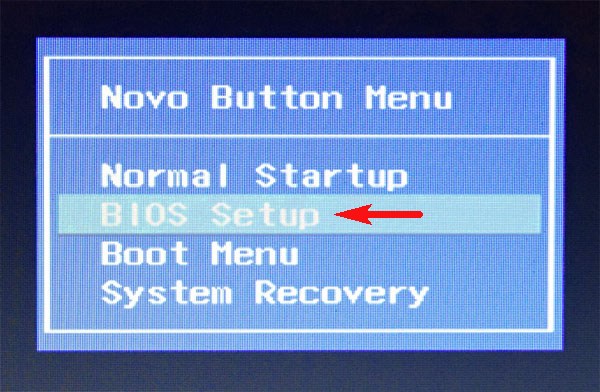
"BIOS Setup" -ni tanlang, Enter tugmasini bosing va BIOS-ga o'ting.
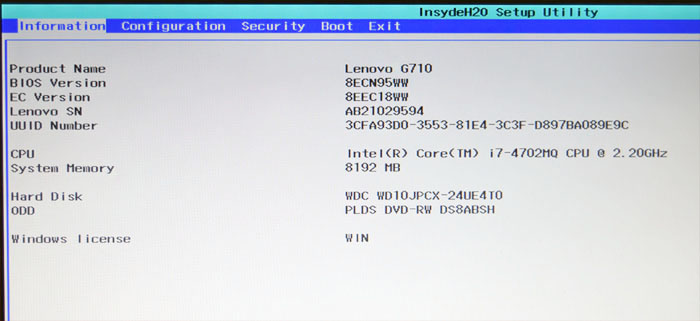
Klaviatura yorliqlari
Ikkinchi usul - yoqish paytida BIOS-ni ishga tushirish uchun tugmalar birikmasini bosing. Lenovo noutbuklarida ular odatda Fn + F2 yoki Fn + F1 tugmalaridir. Yuklash vaqtida tugmalar kombinatsiyasi odatda yoziladi.
Ba'zan Esc + F1 + Delete tugmachalarini yoqishda yordam beradi, boshlang'ich interrupt menyusi ochiladi, BIOSga kirish uchun F1 tugmasini bosing.
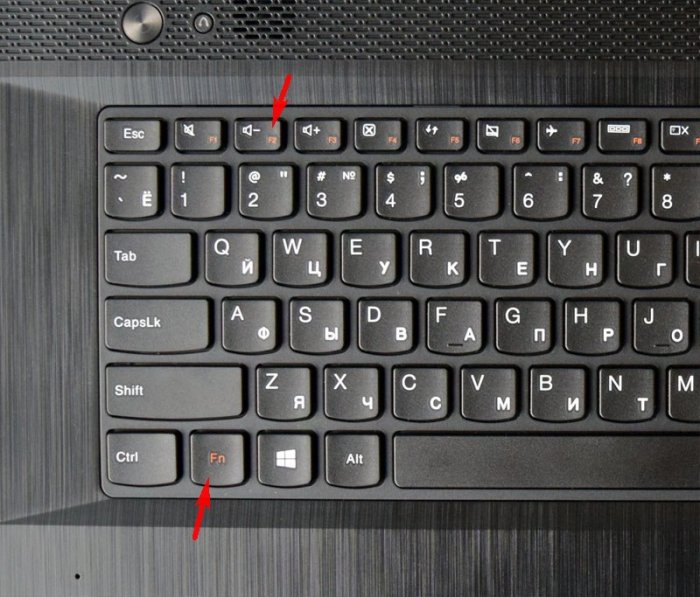
Yana bir usul videoda ko'rsatiladi - bosish uchun vaqt kerak bo'ladi Enter tugmasini bosing:
Ko'pincha odamlar bu bosqichda xato qilishadi. O'chirish tugmasini bosing, kompyuter o'chirilgan ko'rinadi. Keyin ular uni yoqishadi, tugmachalarni bosishadi va hech narsa ishlamaydi, operatsion tizimlar chizilmasin. Aslida, noutbuk Windows 8.1 da bo'lgani kabi, standart sozlamalardir, hozirda kutish rejimiga o'tadi Tez ishga tushirish . Ushbu muammoni bartaraf qilish uchun kompyuterni qayta ishga tushirganda BIOS-ni oching.
Ba'zida o'rnatilgan video kartalar menyuni ochilishda ko'rsatmaydi, tugmalar ustidagi maslahatlar ko'rinmaydi. Bunday holda, HDMI yoki VGA chiqishi orqali alohida monitor / televizorni ulashga urinib ko'ring yoki boshqa usuldan foydalaning.
Windows-dan oching
BIOS Windows orqali ochilishi mumkin. Klaviatura ishlamayotganda foydalidir. Windows 8, 8.1, 10 da ishlaydi.
Boshlash - Sozlamalar-ni oching.
"Yangilash va Xavfsizlik" ni tanlang.
"Yuklab olish" ilovasida maxsus yuklash parametrlari bo'limida "Endi qayta ishga tushirish" tugmasi mavjud. Uni bosing, tizim qaytadan ishga tushadi va Windows boshlanishini ko'rsatadi.
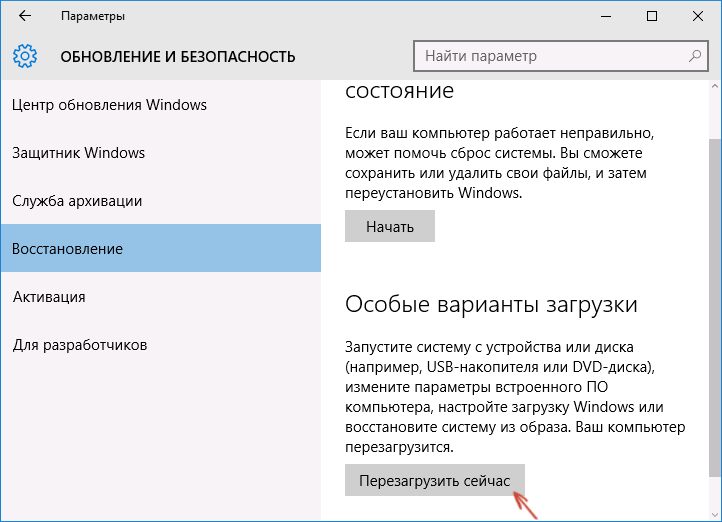
"Troubleshooting" (Diagnostics) - "Advanced Settings" - "UEFI Firmware Settings" -ni tanlang.
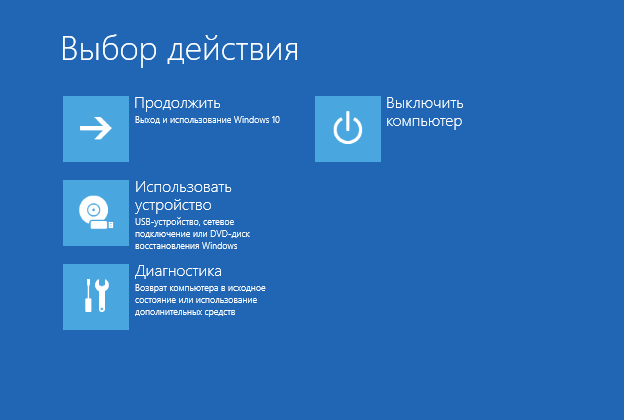
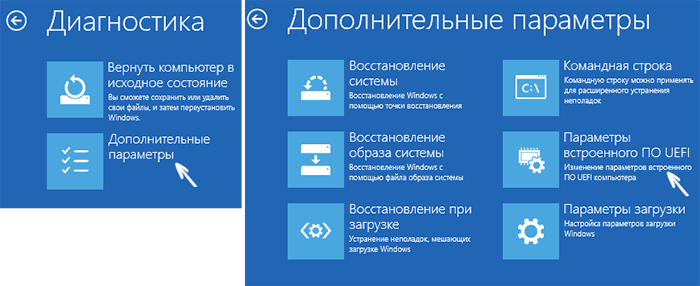
Agar siz Windows-ga kirish imkoniga ega bo'lmasangiz, lekin kirish ekrani ochilsa, BIOS-ni ham ochishingiz mumkin. Quvvat tugmasini bosing, Shift-ni bosing va ushlab turing va "Restart" -ni bosing. Maxsus tizimni yuklash imkoniyatlari ochiladi, keyingi bosqichlar yuqorida tavsiflanadi.
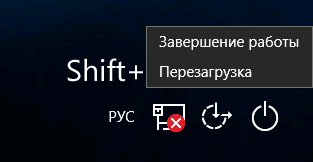
BIOS ochilmasa
Lenovo noutbuklarida muammo yuzaga keladi: eski faylni o'chirsangiz Windows versiyasi va yana bir tizimni toza qattiq diskka qo'ying, BIOS har qanday usulda ochilishini to'xtatadi.
Muammolarni bartaraf etish:
Laptopni chiqarib oling va batareyani chiqarib oling. Laptop qopqog'ini orqadan chiqarib oling va taxminan 15 daqiqa davomida dumaloq batareyani chiqarib oling, bu BIOS sozlamalarini tiklaydi. Barchasini qaytarib olib, noutbukni yoqing.

Bir necha xatolik yuz beradi va kompyuter BIOS-ga kiradi. Ibtido ko'rinishida "UEFI / Legacy boot" elementini "Both" ga o'zgartiring. "UEFI / Legacy Boot Priority" qo'shni konfiguratsiya nuqtasida "Legacy" bo'lishi kerak.
Endi biz hamma narsani saqlab qolamiz: "Birinchi qayta ishga tushirish" ko'rinishida "Chiqishlarni saqlashdan chiqish" tugmasini bosing.
Yuklash menyusi
Agar o'zgartirish uchun BIOS-ni ochmoqchi bo'lsangiz yuklash disklari (OSni o'rnatish uchun), buning uchun BIOSga kirish shart emas. Yuklash menyusini ochishingiz mumkin. Lenovo noutbuklarida bu Fn + F12 (kompyuter qayta boshlanganda) kombinatsiyasi bilan amalga oshiriladi.